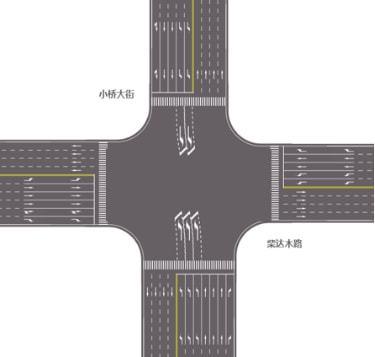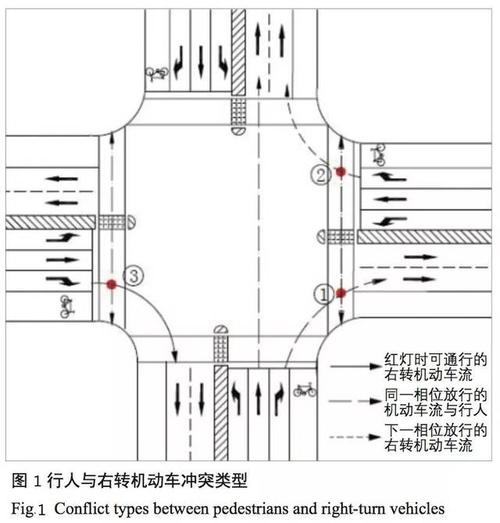本文将详细说明如何使用CAD软件绘制十字路口,从设置基本参数到精确定位每一条道路合适的位置和角度,让你掌握在CAD中绘制十字路口的技巧。
在开始绘制之前,首先要确保计算机中已安装好适合的CAD软件,这通常包括AutoCAD、BricsCAD或DraftSight等。**
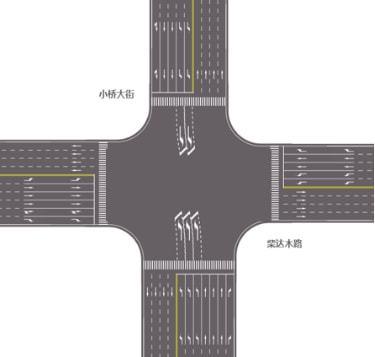
CAD软件
**提供了强大的绘图工具,可以帮助你从零构建精确的工程图纸。接下来我们将分步骤进行介绍。首先,要设置初始环境。在启动CAD软件后,选择一个合适的模板,这决定了单位和其他默认设置,例如可以选择“公制”或“英制”的模板。利用命令面板输入“UNITS”命令,将单位设置为米或者毫米,根据实际需求进行调整。然后,设定图层,使得不同类型的线条有各自所属的图层,这样方便管理。一般情况下,我们会创建如“道路”、“人行道”、“交通标识”等不同图层,且给这些图层赋予不同的颜色和线型,以便于区别。在明确参数之后,就可以着手绘制十字路口的轮廓。使用直线工具,从原点或者指定点开始画出第一条道路的中心线。为了保证交叉的精度,可以使用正交模式(或抓取)来锁定方向,每个角度都严格按照90度绘制。如果该十字路口是一个对称的交叉口,可以使用镜像工具快速生成相对的道路。此时,请确保所有道路宽度与实际的标准相符。用偏移工具从中心线向两侧偏移,得到道路的边界线。同样地,通过偏移方法,你还可以为道路添加人行道,通常,人行道宽度会比车道稍窄一些。在完成基础轮廓后,细化十字路口的各个组成部分。比如,划出各个车道,用虚线表示待让线,或用实线显示禁止停车区域。通过圆弧工具绘制转弯车道的弧形轨迹,使转弯更加流畅。**
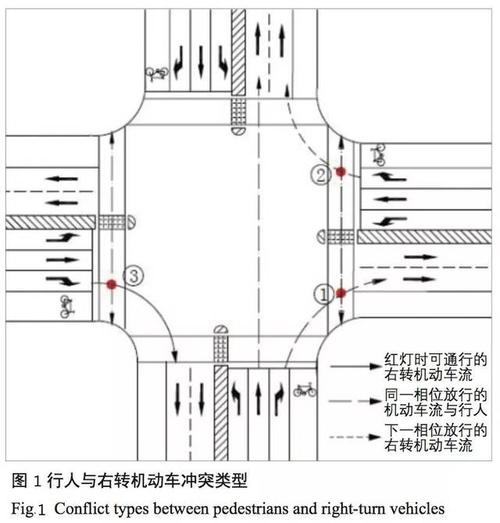
转弯车道
**应根据设计规范的建议半径进行绘制,一般在城市道路中,转弯半径可能要求20米以上。另外,不要忽略交通标志和信号灯的位置。在CAD中,可以通过插入块的方法来添加这些元素。有些CAD软件自带交通标识库,也可以自己创造符合国家标准的交通标识符号,并存储为块文件以备后用。经过这些操作,你的十字路口基本成型,但为了图纸的完整性和专业性,还需要进行一些修饰工作。例如,在重要的地点加上相关的注释,例如车道宽度、人行道宽度等。这些文字信息不仅帮助明确设计意图,也在施工过程中给予施工方参考。最后,检查整张图纸的比例是否正确,可以通过放大、缩小功能或打印预览功能查看实际效果。确认无误后,保存你的项目,并输出为PDF格式,便于分享和审核。总之,使用**
CAD软件
**绘制十字路口虽然看似复杂,但只要遵循一定的步骤和技巧,掌握关键工具的应用,最终一定能绘制出符合规范的设计图纸。在不断练习中提升绘图精度和速度,积累经验改进自己的设计作品。希望此说明能够帮助你更好地理解并运用CAD来实现你的设计目标。
BIM技术是未来的趋势,学习、了解掌握更多BIM前言技术是大势所趋,欢迎更多BIMer加入BIM中文网大家庭(http://www.wanbim.com),一起共同探讨学习BIM技术,了解BIM应用!